OPEL ZAFIRA B 2014.5 Infotainment-Handbuch (in German)
Manufacturer: OPEL, Model Year: 2014.5, Model line: ZAFIRA B, Model: OPEL ZAFIRA B 2014.5Pages: 187, PDF-Größe: 3.12 MB
Page 11 of 187
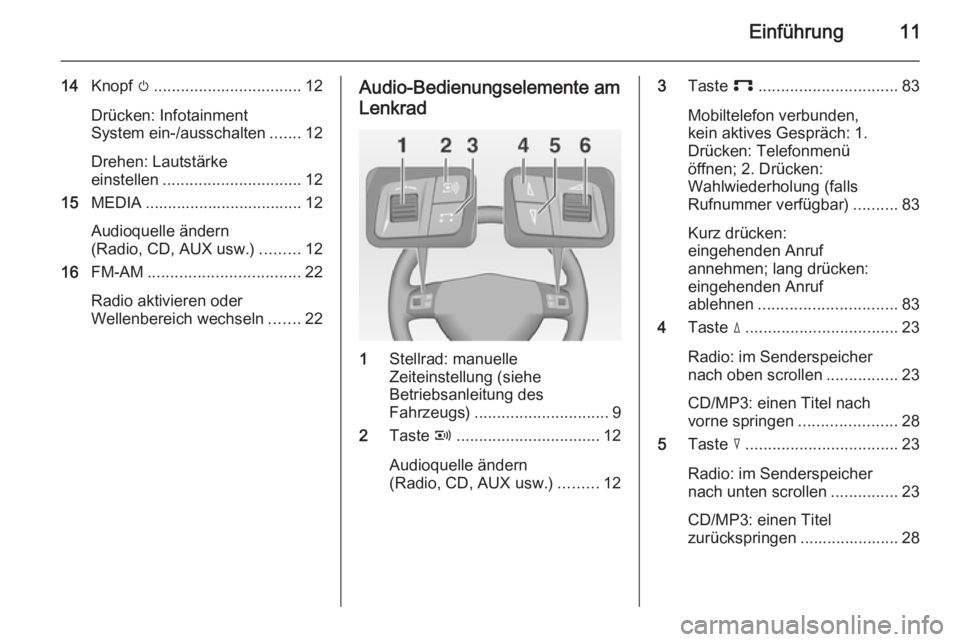
Einführung11
14Knopf m................................. 12
Drücken: Infotainment
System ein-/ausschalten .......12
Drehen: Lautstärke
einstellen ............................... 12
15 MEDIA ................................... 12
Audioquelle ändern
(Radio, CD, AUX usw.) .........12
16 FM-AM .................................. 22
Radio aktivieren oder
Wellenbereich wechseln .......22Audio-Bedienungselemente am
Lenkrad
1 Stellrad: manuelle
Zeiteinstellung (siehe
Betriebsanleitung des
Fahrzeugs) .............................. 9
2 Taste q................................ 12
Audioquelle ändern
(Radio, CD, AUX usw.) .........12
3Taste p............................... 83
Mobiltelefon verbunden,
kein aktives Gespräch: 1.
Drücken: Telefonmenü
öffnen; 2. Drücken:
Wahlwiederholung (falls
Rufnummer verfügbar) ..........83
Kurz drücken:
eingehenden Anruf
annehmen; lang drücken:
eingehenden Anruf
ablehnen ............................... 83
4 Taste d.................................. 23
Radio: im Senderspeicher
nach oben scrollen ................23
CD/MP3: einen Titel nach
vorne springen ......................28
5 Taste c.................................. 23
Radio: im Senderspeicher
nach unten scrollen ...............23
CD/MP3: einen Titel zurückspringen ...................... 28
Page 12 of 187
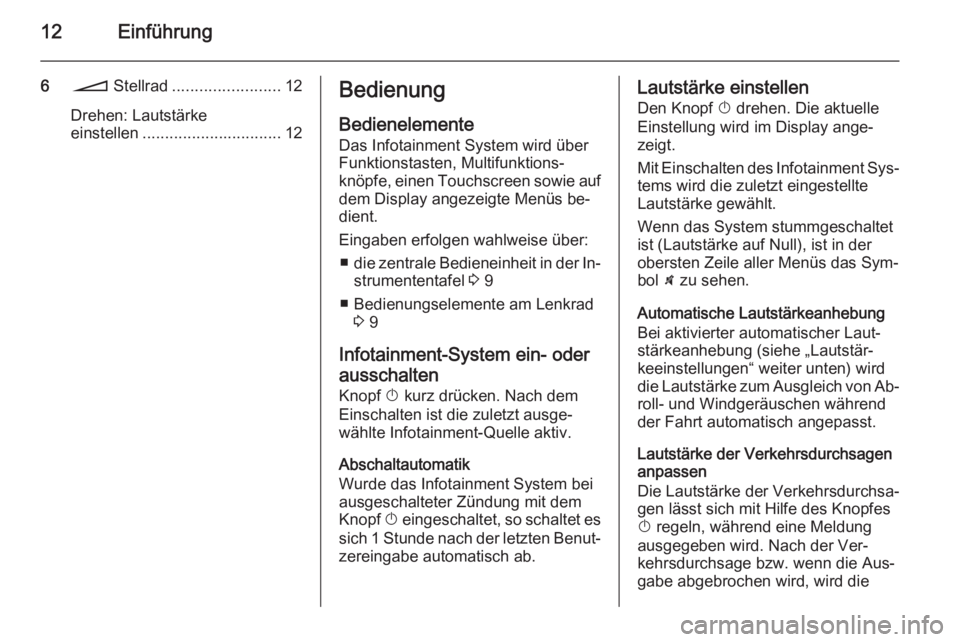
12Einführung
6o Stellrad ........................ 12
Drehen: Lautstärke
einstellen ............................... 12Bedienung
Bedienelemente Das Infotainment System wird über
Funktionstasten, Multifunktions‐
knöpfe, einen Touchscreen sowie auf
dem Display angezeigte Menüs be‐
dient.
Eingaben erfolgen wahlweise über: ■ die zentrale Bedieneinheit in der In‐
strumententafel 3 9
■ Bedienungselemente am Lenkrad 3 9
Infotainment-System ein- oder
ausschalten
Knopf X kurz drücken. Nach dem
Einschalten ist die zuletzt ausge‐
wählte Infotainment-Quelle aktiv.
Abschaltautomatik
Wurde das Infotainment System bei
ausgeschalteter Zündung mit dem
Knopf X eingeschaltet, so schaltet es
sich 1 Stunde nach der letzten Benut‐
zereingabe automatisch ab.Lautstärke einstellen
Den Knopf X drehen. Die aktuelle
Einstellung wird im Display ange‐
zeigt.
Mit Einschalten des Infotainment Sys‐
tems wird die zuletzt eingestellte
Lautstärke gewählt.
Wenn das System stummgeschaltet
ist (Lautstärke auf Null), ist in der
obersten Zeile aller Menüs das Sym‐
bol \ zu sehen.
Automatische Lautstärkeanhebung
Bei aktivierter automatischer Laut‐
stärkeanhebung (siehe „Lautstär‐
keeinstellungen“ weiter unten) wird
die Lautstärke zum Ausgleich von Ab‐ roll- und Windgeräuschen während
der Fahrt automatisch angepasst.
Lautstärke der Verkehrsdurchsagen
anpassen
Die Lautstärke der Verkehrsdurchsa‐
gen lässt sich mit Hilfe des Knopfes
X regeln, während eine Meldung
ausgegeben wird. Nach der Ver‐
kehrsdurchsage bzw. wenn die Aus‐
gabe abgebrochen wird, wird die
Page 13 of 187

Einführung13
Lautstärke automatisch wieder auf
den ursprünglichen Wert zurückge‐
setzt.
Nähere Einzelheiten zu Verkehrsmel‐ dungen 3 22 und 3 25.
Lautstärke von Sprachansagen
(Navigationsansagen) anpassen
Die Lautstärke der Sprachansagen
kann während der Ausgabe über den
Knopf X angepasst werden, oder
über das Menü „Navigationseinstel‐
lungen“. Siehe „Lautstärkeeinstellun‐
gen“ weiter unten.
Die geänderte Einstellung wird im In‐
fotainment System gespeichert und in Zukunft automatisch für alle Sprach‐
ansagen verwendet, bis sie wieder
geändert wird.
Lautstärke des AUX-Eingangs
anpassen
Die relative Lautstärke externer Audi‐ oquellen, z.B. eines portablen CD-
Players, kann über das Menü „Audio-
Einstellungen“ angepasst werden.
Siehe „Lautstärkeeinstellungen“ wei‐ ter unten.Gesprächslautstärke des
Mobiltelefons anpassen
Während eines aktiven Anrufs lässt
sich die Gesprächslautstärke des Mo‐ biltelefons über den Knopf X anpas‐
sen.
Die geänderte Einstellung wird im In‐
fotainment System gespeichert und in Zukunft automatisch für alle Telefon‐
gespräche verwendet, bis sie wieder
geändert wird.
Hinweis
Wenn die Gesprächslautstärke des
Mobiltelefons geändert wird, wird
gleichzeitig die Lautstärke des Klin‐ geltons angepasst.
Betriebsarten
Radio
Taste FM-AM drücken, um das Menü
AM , FM1 oder FM2 aufzurufen oder
zwischen diesen Menüs zu wechseln.
Detaillierte Beschreibung der Radio-
Funktionen 3 22.Audio-Player
Taste MEDIA drücken, um das Menü
CD , CD MP3 , iPod , USB , AUX oder
BLUETOOTH-AUDIO (sofern verfüg‐
bar) aufzurufen oder zwischen diesen
Menüs zu wechseln.
Detaillierte Beschreibung der: ■ Funktionen des CD-Players 3 28
■ Funktionen des AUX-Eingangs 3 32
■ Funktionen des USB-Anschlusses 3 33
■ Bluetooth-Musik-Funktionen 3 36.
Navigation
Taste NAV drücken, um das
NAVIGATION -Menü aufzurufen.
Taste MAP drücken, um eine Stra‐
ßenkarte mit der aktuellen Fahrzeug‐ position anzuzeigen.
Detaillierte Beschreibung der Naviga‐
tionsfunktionen 3 38.
Page 14 of 187
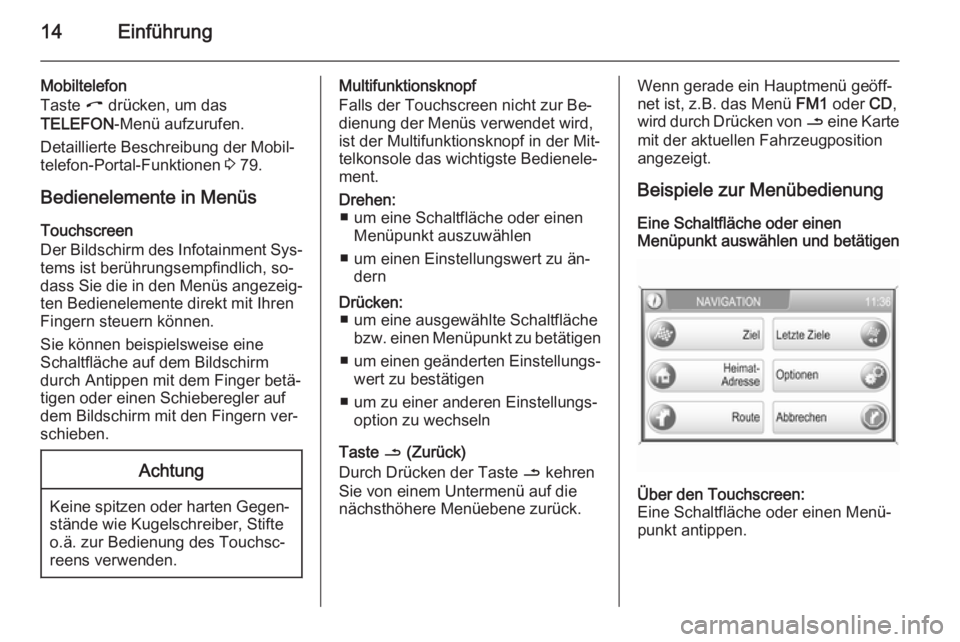
14Einführung
Mobiltelefon
Taste I drücken, um das
TELEFON -Menü aufzurufen.
Detaillierte Beschreibung der Mobil‐
telefon-Portal-Funktionen 3 79.
Bedienelemente in Menüs
Touchscreen
Der Bildschirm des Infotainment Sys‐
tems ist berührungsempfindlich, so‐
dass Sie die in den Menüs angezeig‐ ten Bedienelemente direkt mit Ihren
Fingern steuern können.
Sie können beispielsweise eine
Schaltfläche auf dem Bildschirm
durch Antippen mit dem Finger betä‐
tigen oder einen Schieberegler auf
dem Bildschirm mit den Fingern ver‐
schieben.Achtung
Keine spitzen oder harten Gegen‐ stände wie Kugelschreiber, Stifte
o.ä. zur Bedienung des Touchsc‐
reens verwenden.
Multifunktionsknopf
Falls der Touchscreen nicht zur Be‐
dienung der Menüs verwendet wird,
ist der Multifunktionsknopf in der Mit‐
telkonsole das wichtigste Bedienele‐
ment.Drehen: ■ um eine Schaltfläche oder einen Menüpunkt auszuwählen
■ um einen Einstellungswert zu än‐ dernDrücken:■ um eine ausgewählte Schaltfläche bzw. einen Menüpunkt zu betätigen
■ um einen geänderten Einstellungs‐
wert zu bestätigen
■ um zu einer anderen Einstellungs‐ option zu wechseln
Taste / (Zurück)
Durch Drücken der Taste / kehren
Sie von einem Untermenü auf die nächsthöhere Menüebene zurück.
Wenn gerade ein Hauptmenü geöff‐
net ist, z.B. das Menü FM1 oder CD,
wird durch Drücken von / eine Karte
mit der aktuellen Fahrzeugposition
angezeigt.
Beispiele zur Menübedienung Eine Schaltfläche oder einen
Menüpunkt auswählen und betätigenÜber den Touchscreen:
Eine Schaltfläche oder einen Menü‐
punkt antippen.
Page 15 of 187

Einführung15
Daraufhin wird die entsprechende
Systemfunktion aktiviert oder eine
Meldung oder ein Untermenü mit wei‐
teren Optionen angezeigt.Über den Multifunktionsknopf: 1. Den Multifunktionsknopf nach rechts bzw. links drehen, um eine
Schaltfläche oder einen Menü‐
punkt auszuwählen.
Die ausgewählte Schaltfläche
bzw. der Menüpunkt wird hervor‐
gehoben.
2. Zum Betätigen der ausgewählten Schaltfläche bzw. des Menüpunk‐tes auf den Multifunktionsknopf
drücken.
Daraufhin wird die entsprechende
Systemfunktion aktiviert oder eine Meldung oder ein Untermenü mit
weiteren Optionen angezeigt.
Hinweis
In den Audio- und Mobiltelefon-
Hauptmenüs (siehe Beispiel unten)
können die Schaltflächen unten in
den Menüs nur über den Touchsc‐reen und nicht über den Multifunk‐
tionsknopf ausgewählt/betätigt wer‐
den.
Beispiel anhand des FM-Radiome‐
nüs: Die Schaltflächen TA, Liste und
Manuell können nur über den
Touchscreen ausgewählt/betätigt
werden.
Hinweis
In den nachfolgenden Kapiteln wer‐
den die Bedienungsschritte zum
Auswählen und Aktivieren einer
Schaltfläche oder eines Menüpunk‐
tes über den Touchscreen bzw. den Multifunktionsknopf einfach als „...
die Schaltfläche ... wählen“ oder „...
den Menüpunkt ... wählen“ beschrie‐
ben.Meldungen
Vor dem Ausführen einer System‐
funktion werden Sie oft über eine Mel‐ dung gefragt, ob diese Funktion wirk‐ lich ausgeführt werden soll bzw. wie
diese Funktion ausgeführt werden
soll.
Schaltflächen in Meldungen werden
genauso wie Schaltflächen in Menüs
ausgewählt und betätigt.
Page 16 of 187

16Einführung
Durch Drücken der Taste / kann
eine Meldung verworfen werden,
ohne dass eine Systemfunktion aus‐
geführt wird.
Lange Menülisten durchsehen
Wenn es so viele Menüpunkte gibt,
dass nicht alle auf dem Bildschirm Platz haben, wird eine Bildlaufleiste
angezeigt.
Über den Touchscreen: ■ Auf die Schaltfläche ∧ oder ∨ der Bildlaufleiste tippen,oder
■ den Schieberegler der Bildlauf‐ leiste mit dem Finger nach oben
oder unten bewegen
um die Liste der Menüpunkte durch‐
zusehen.Über den Multifunktionsknopf:
Zum Durchsehen der Menüliste den
Multifunktionsknopf nach rechts bzw.
links drehen.
Einstellungen anpassen
Nachfolgend werden die verschiede‐
nen Arten von Einstellungen, die in
den einzelnen Einstellungsmenüs
verfügbar sind, dargestellt und erläu‐
tert.
Beispiel: Audio-EinstellungenÜber den Touchscreen:
Auf eine der Schaltflächen, z.B. - oder
+ , neben einer Einstellung tippen, um
diese Einstellung anzupassen.Über den Multifunktionsknopf: 1. Den Multifunktionsknopf nach rechts bzw. links drehen, um
einen Menüpunkt auszuwählen.
2. Zum Betätigen des ausgewählten
Menüpunktes auf den Multifunk‐
tionsknopf drücken.
Die Beschriftung des Menüpunk‐
tes ist nun rot hervorgehoben.
Page 17 of 187
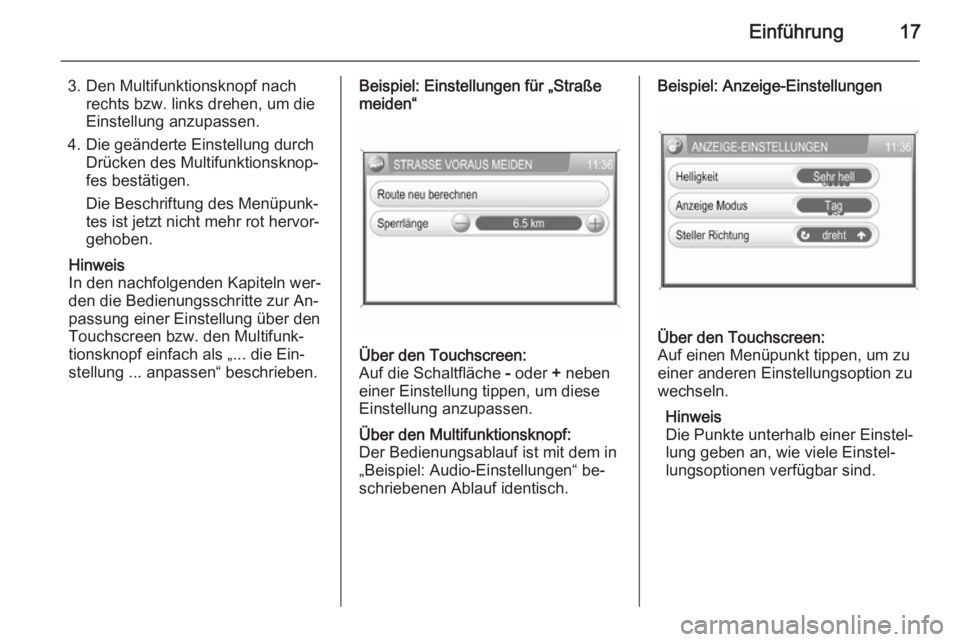
Einführung17
3. Den Multifunktionsknopf nachrechts bzw. links drehen, um die
Einstellung anzupassen.
4. Die geänderte Einstellung durch Drücken des Multifunktionsknop‐
fes bestätigen.
Die Beschriftung des Menüpunk‐
tes ist jetzt nicht mehr rot hervor‐
gehoben.
Hinweis
In den nachfolgenden Kapiteln wer‐
den die Bedienungsschritte zur An‐
passung einer Einstellung über den
Touchscreen bzw. den Multifunk‐
tionsknopf einfach als „... die Ein‐
stellung ... anpassen“ beschrieben.Beispiel: Einstellungen für „Straße
meiden“Über den Touchscreen:
Auf die Schaltfläche - oder + neben
einer Einstellung tippen, um diese Einstellung anzupassen.Über den Multifunktionsknopf:
Der Bedienungsablauf ist mit dem in
„Beispiel: Audio-Einstellungen“ be‐
schriebenen Ablauf identisch.Beispiel: Anzeige-EinstellungenÜber den Touchscreen:
Auf einen Menüpunkt tippen, um zu
einer anderen Einstellungsoption zu
wechseln.
Hinweis
Die Punkte unterhalb einer Einstel‐
lung geben an, wie viele Einstel‐
lungsoptionen verfügbar sind.
Page 18 of 187
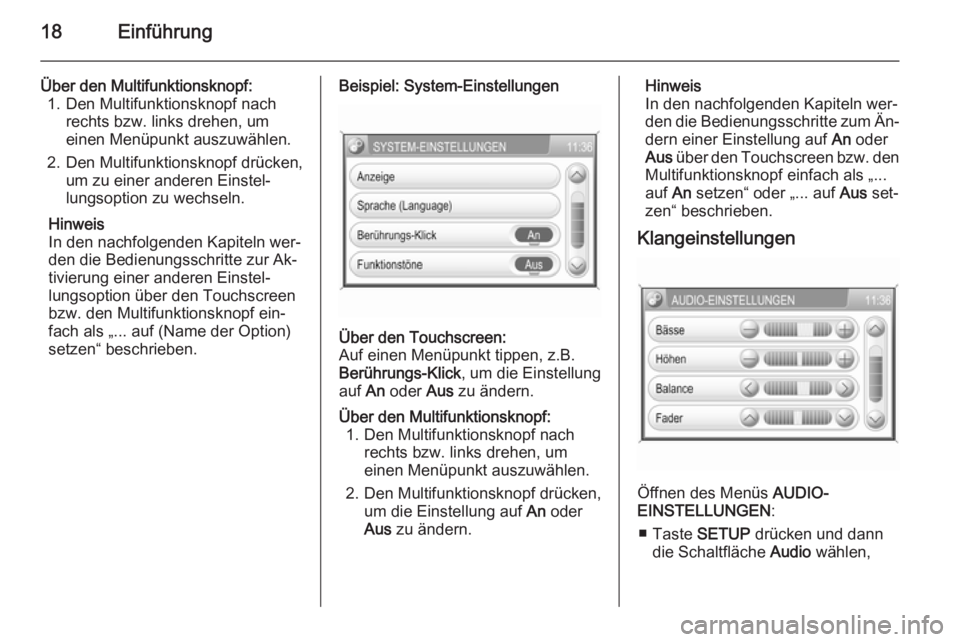
18Einführung
Über den Multifunktionsknopf:1. Den Multifunktionsknopf nach rechts bzw. links drehen, um
einen Menüpunkt auszuwählen.
2. Den Multifunktionsknopf drücken, um zu einer anderen Einstel‐
lungsoption zu wechseln.
Hinweis
In den nachfolgenden Kapiteln wer‐
den die Bedienungsschritte zur Ak‐
tivierung einer anderen Einstel‐
lungsoption über den Touchscreen
bzw. den Multifunktionsknopf ein‐
fach als „... auf (Name der Option)
setzen“ beschrieben.Beispiel: System-EinstellungenÜber den Touchscreen:
Auf einen Menüpunkt tippen, z.B.
Berührungs-Klick , um die Einstellung
auf An oder Aus zu ändern.Über den Multifunktionsknopf:
1. Den Multifunktionsknopf nach rechts bzw. links drehen, um
einen Menüpunkt auszuwählen.
2. Den Multifunktionsknopf drücken, um die Einstellung auf An oder
Aus zu ändern.Hinweis
In den nachfolgenden Kapiteln wer‐
den die Bedienungsschritte zum Än‐
dern einer Einstellung auf An oder
Aus über den Touchscreen bzw. den
Multifunktionsknopf einfach als „...
auf An setzen“ oder „... auf Aus set‐
zen“ beschrieben.
Klangeinstellungen
Öffnen des Menüs AUDIO-
EINSTELLUNGEN :
■ Taste SETUP drücken und dann
die Schaltfläche Audio wählen,
Page 19 of 187

Einführung19
oder
■ wenn gerade ein Audio-Haupt‐ menü geöffnet ist, z.B. das Menü
FM1 oder CD, den Multifunktions‐
knopf drücken.
Hinweis
Wenn die Lautstärke auf Null gestellt ist, ist die Schaltfläche Audio im
Menü EINSTELLUNGEN inaktiv.
Bässe
Mit dieser Einstellung können die tie‐
fen Frequenzen der Audioquellen
verstärkt oder gedämpft werden.
Höhen
Mit dieser Einstellung können die ho‐
hen Frequenzen der Audioquellen
verstärkt oder gedämpft werden.
Balance
Diese Einstellung dient dazu, die
Lautstärkeverteilung zwischen den
linken und rechten Lautsprechern im
Fahrzeug zu regeln.Fader
Diese Einstellung dient dazu, die
Lautstärkeverteilung zwischen den
vorderen und hinteren Lautsprechern im Fahrzeug zu regeln.
LautstärkeeinstellungenAutomatische Lautstärkeanhebung
anpassen
Öffnen des Menüs AUDIO-
EINSTELLUNGEN :
■ Taste SETUP drücken und dann
die Schaltfläche Audio wählen,
oder
■ wenn gerade ein Audio-Haupt‐ menü geöffnet ist, z.B. das Menü
FM1 oder CD, den Multifunktions‐
knopf drücken.
Hinweis
Wenn die Lautstärke auf Null gestellt ist, ist die Schaltfläche Audio im
Menü EINSTELLUNGEN inaktiv.
Um den Grad der Lautstärkeanpas‐ sung zu regeln, Tempo-Laut. auf
einen Wert zwischen 0 und 5 setzen.
0 : Bei höherer Fahrgeschwindigkeit
findet keine Lautstärkeanhebung
statt.
5 : Bei höherer Fahrgeschwindigkeit
wird die Lautstärke auf den Maximal‐
wert angehoben.
Lautstärke des AUX-Eingangs
anpassen
(siehe Abbildung des Menüs AUDIO-
EINSTELLUNGEN oben)
Page 20 of 187
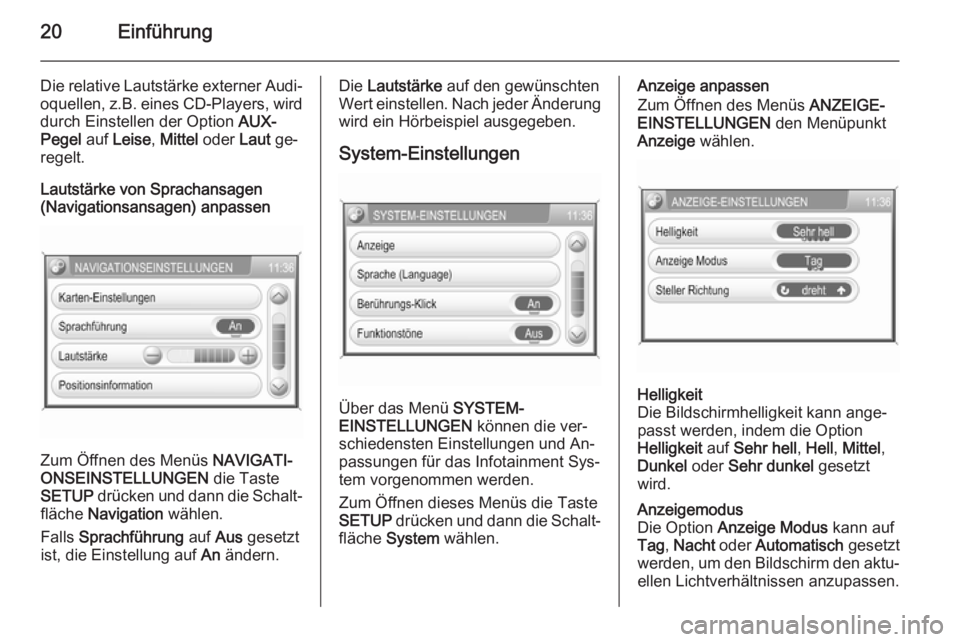
20Einführung
Die relative Lautstärke externer Audi‐oquellen, z.B. eines CD-Players, wird
durch Einstellen der Option AUX-
Pegel auf Leise , Mittel oder Laut ge‐
regelt.
Lautstärke von Sprachansagen
(Navigationsansagen) anpassen
Zum Öffnen des Menüs NAVIGATI‐
ONSEINSTELLUNGEN die Taste
SETUP drücken und dann die Schalt‐
fläche Navigation wählen.
Falls Sprachführung auf Aus gesetzt
ist, die Einstellung auf An ändern.
Die Lautstärke auf den gewünschten
Wert einstellen. Nach jeder Änderung
wird ein Hörbeispiel ausgegeben.
System-Einstellungen
Über das Menü SYSTEM-
EINSTELLUNGEN können die ver‐
schiedensten Einstellungen und An‐
passungen für das Infotainment Sys‐
tem vorgenommen werden.
Zum Öffnen dieses Menüs die Taste
SETUP drücken und dann die Schalt‐
fläche System wählen.
Anzeige anpassen
Zum Öffnen des Menüs ANZEIGE-
EINSTELLUNGEN den Menüpunkt
Anzeige wählen.Helligkeit
Die Bildschirmhelligkeit kann ange‐
passt werden, indem die Option
Helligkeit auf Sehr hell , Hell , Mittel ,
Dunkel oder Sehr dunkel gesetzt
wird.Anzeigemodus
Die Option Anzeige Modus kann auf
Tag , Nacht oder Automatisch gesetzt
werden, um den Bildschirm den aktu‐ ellen Lichtverhältnissen anzupassen.